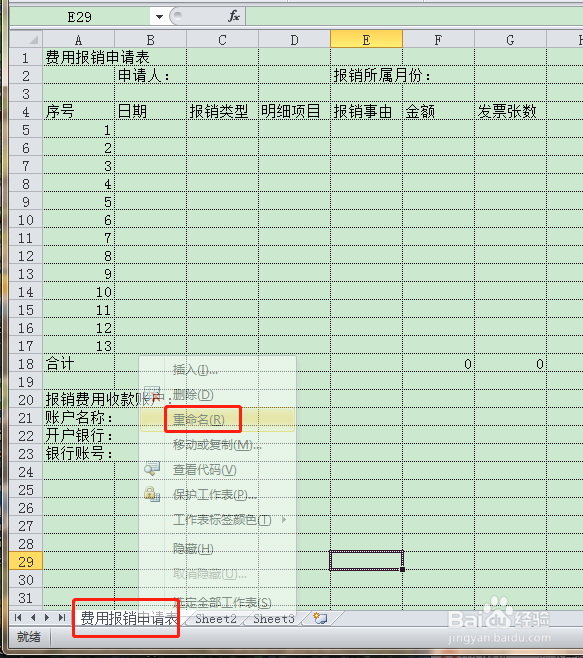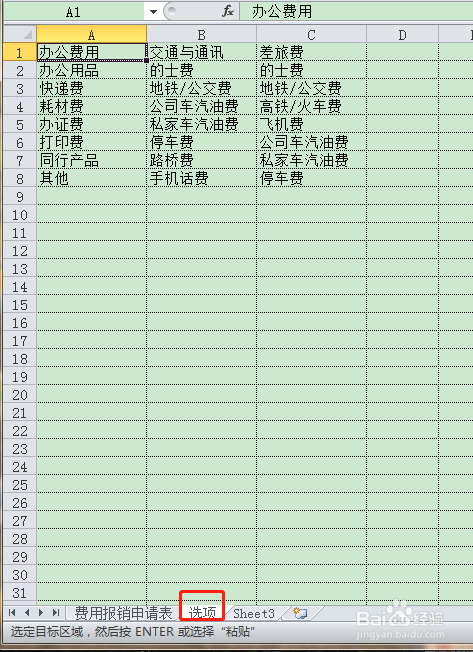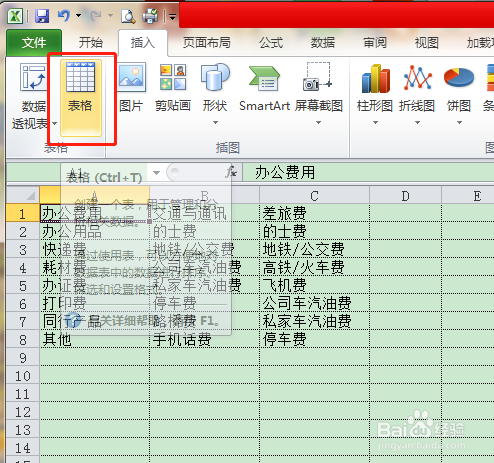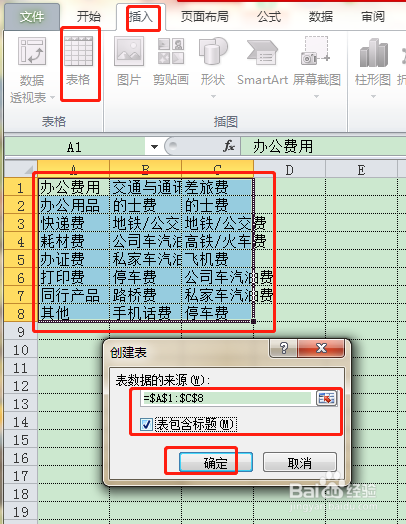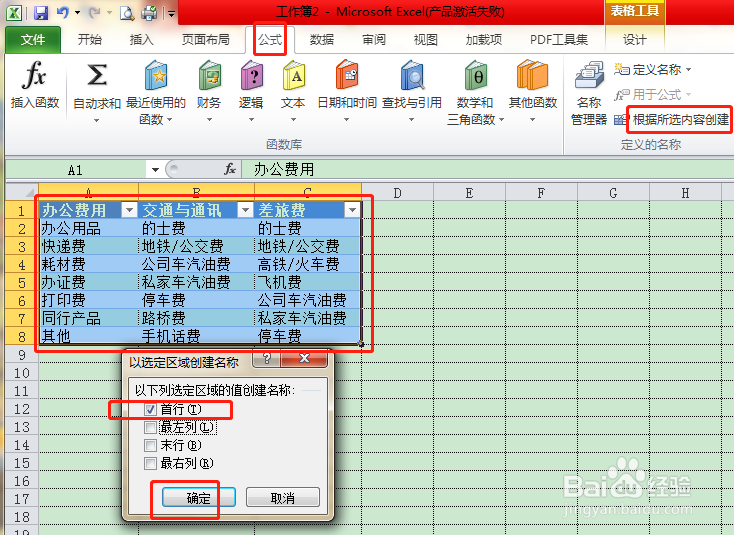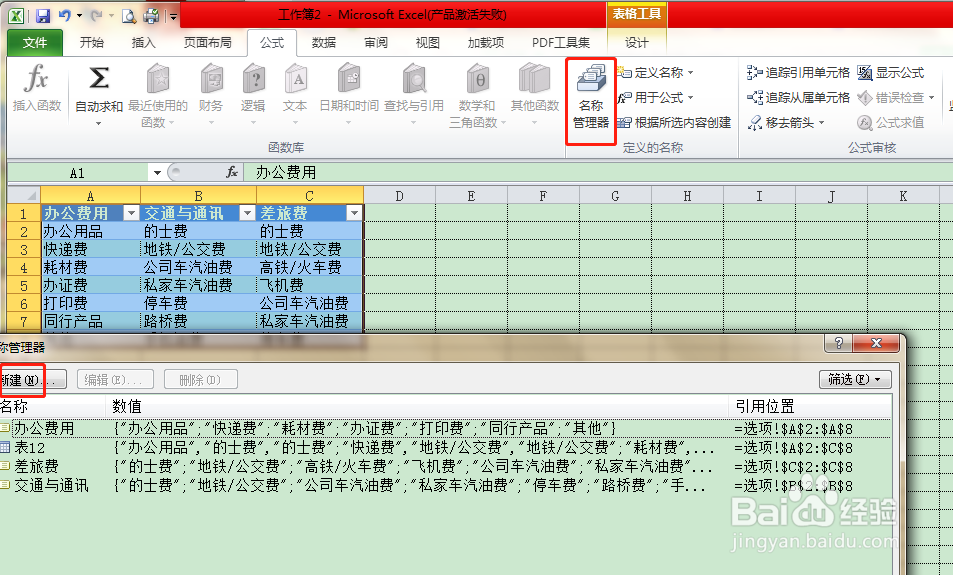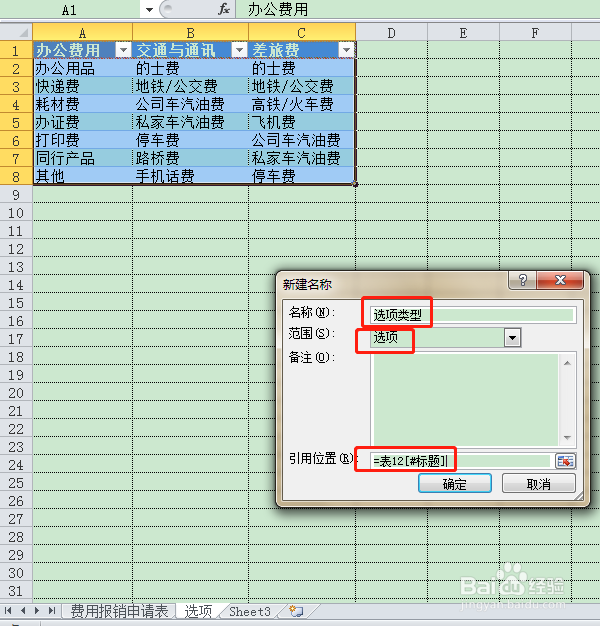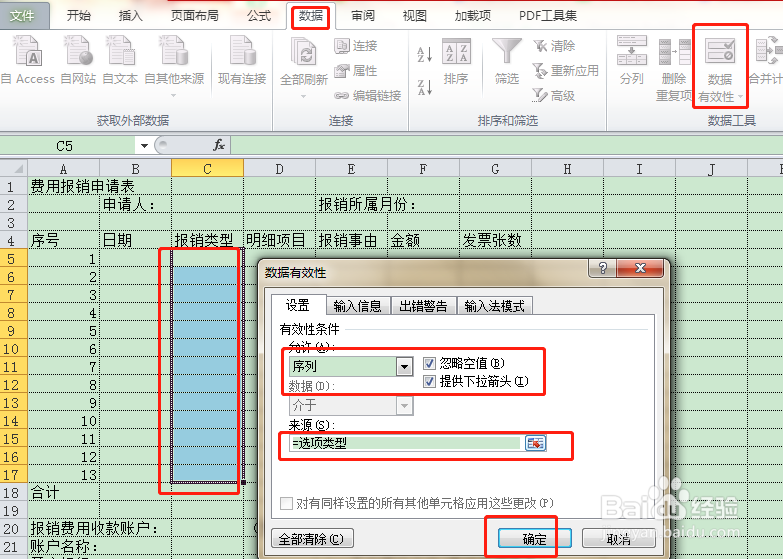怎么做统计表,下拉选取大分类和小分类数据
1、打开一个空白表格,按照费用报销申请表的格式倦虺赳式,填写文字,在工作表名字格子上点击鼠标右键,重命名为“费用报销申请表”。
2、新建一个工作表,重命名为“选项”,烂瘀佐栾这里可以填写我们要设置的下拉选项。这里小编设置了三个大类别,“办公费用”,“交通与通讯”,“差旅费”。三个大类别下面各自有7个小类别。
3、点击“插入”,选择“表格”。
4、范围框选我们刚刚输入的数据,勾选“包含标题”,然后点击“确定”。
5、框选表格,点击“公式”,找到名称管理器,“根据所选内容创建”,勾选“首行”,点击确定。
6、点击“名称管理器”,点击“新建”。
7、命名名称,选择范围为当前表格,选择首行数据,点击确定。
8、设置数据有效性。使得当前空格可以选择填入后面表格“选项类型”的内容。
声明:本网站引用、摘录或转载内容仅供网站访问者交流或参考,不代表本站立场,如存在版权或非法内容,请联系站长删除,联系邮箱:site.kefu@qq.com。
阅读量:23
阅读量:31
阅读量:47
阅读量:61
阅读量:83